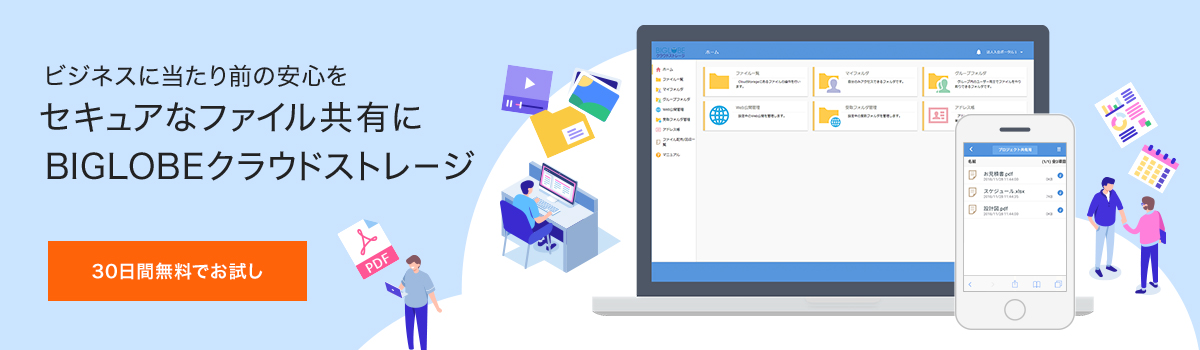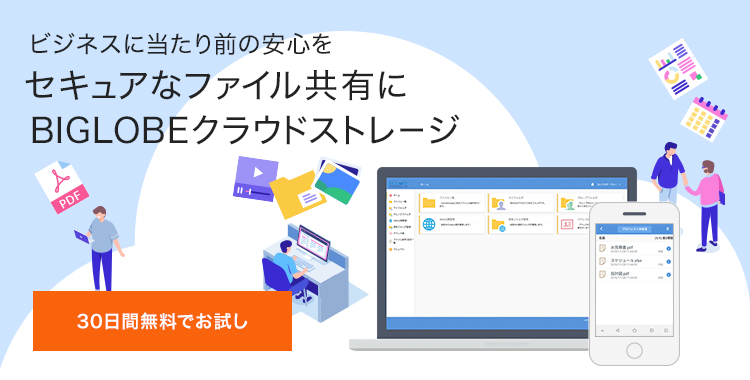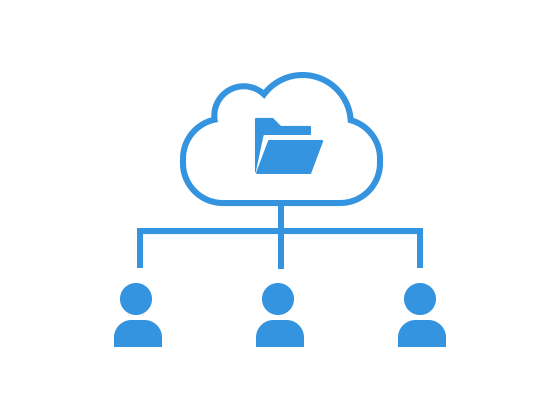| 2025.11.18 | |
|---|---|
| 2025.10.20 |
無料サービスでは不安という方に
安心・安全の法人向けクラウドストレージ
BIGLOBEクラウドストレージは、ファイル共有・受け渡しのための法人向けクラウドストレージ(オンラインストレージ)です。利用状況に応じてID数や容量を1ID・1GBから変更できる柔軟性を備えています。通信経路やファイルは暗号化し、大事な情報をしっかり守ります。また、承認者が許可を出さないとファイルが公開されない機能や、IPアドレス・ドメインでのアクセス制限など、情報漏えい防止や管理に便利な機能も備えています。導入いただいたお客さまには国内データセンター24時間365日の有人監視や、公的認定を取得している点もご評価いただいています。
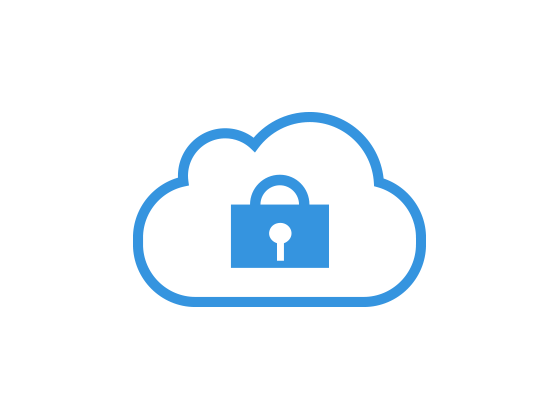
暗号化などの
セキュリティ対策
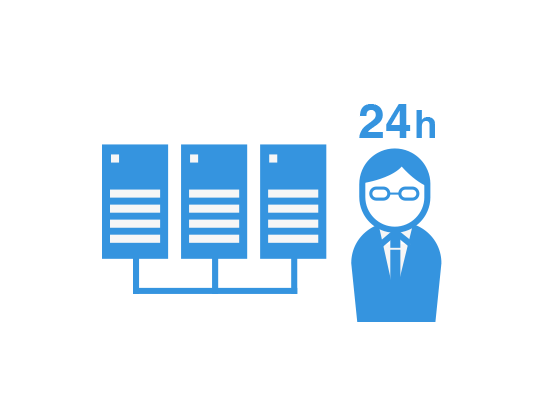
データセンターは
24時間365日有人監視
共同作業や取引先とのデータ受け渡しに
例えばこんな使い方
取引先との安全なデータ
受け渡しに
図面などの大容量データをセキュアに受け取ることができます。公開フォルダにアクセスするためのURLを払い出すことで、ユーザ登録をしていない取引先にもファイルをアップロードしてもらうことが可能です。
プロジェクトメンバーで
ファイルを共有
フォルダやユーザごとに権限の設定ができます。ファイルのバージョン管理ができるのでファイル共有に便利です。Windowsなら専用のアプリケーションをインストールしてネットワークドライブとしても使えます。
PCのデータを同期して
スマホでチェック
クラウドストレージとローカルPCのフォルダを同期しておくことで、外出先でもファイルの閲覧や操作が可能です。外出先で利用させたくないユーザにはIPアドレスで制限ができます。
業種別の活用例や使い方、機能についてご紹介している資料もご検討にご活用ください。
BIGLOBEクラウドストレージの特長

専任スタッフが
サポート
BIGLOBEクラウドストレージの法人専任スタッフがしっかりサポートします。
1ID単位・1GB単位で追加OK。
選べる3つのコース
BIGLOBEクラウドストレージは3つのコースをご用意しています。ID数と容量はそれぞれ、1ID単位・1GB単位でお申し込みいただけるので、「6IDで合計8GB利用したい」というご要望や「5IDで1IDあたり20GBずつ合計100GB使いたい」というご要望にも柔軟に対応できます。
2025年10月20日(月)をもちまして、BIGLOBEクラウドストレージの新規受付を終了いたしました。
法人向けに特化した、便利な機能
ファイルのアップロード、ダウンロードやファイル共有機能などオンラインストレージサービスの基本的な機能から、法人専用サービスならではの管理機能やセキュリティ関連機能を備えています。また、iOS/Android専用アプリもご用意しており、スマホやタブレット端末でも安全なファイル共有を実現できます。
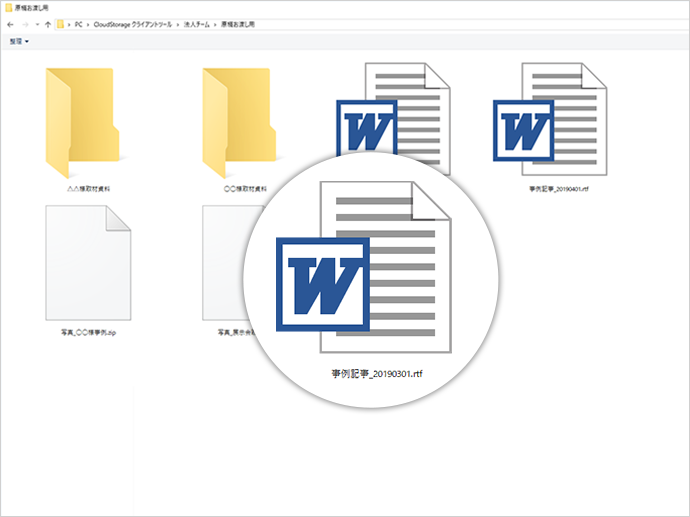
Windowsならブラウザを開かなくても
ドライブとしてアクセス
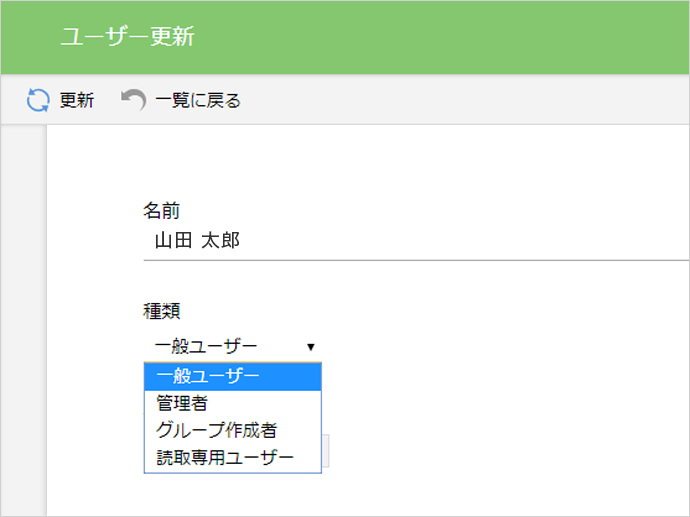
ユーザごとに権限を設定
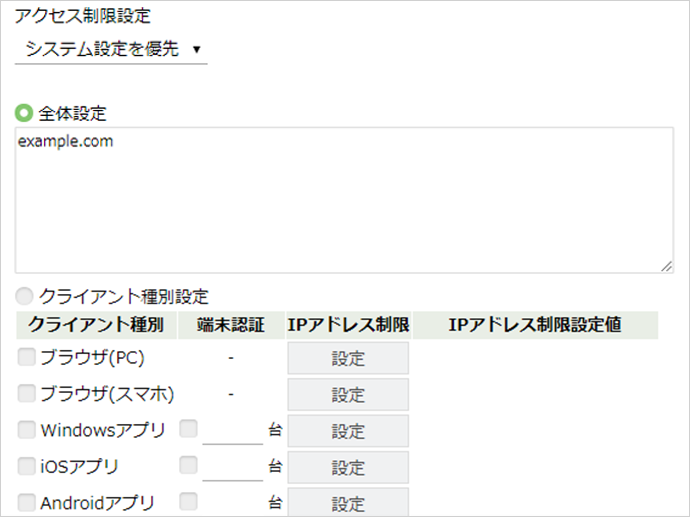
IPアドレスやドメインでの
アクセス制限
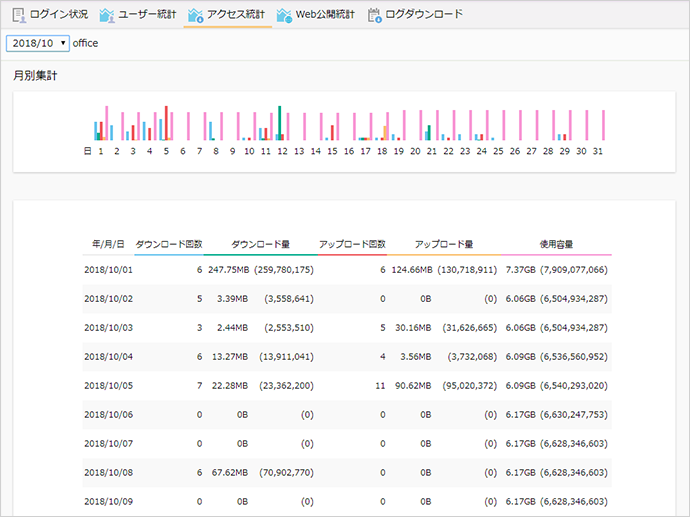
ログ管理で
リスク回避・監査対応
よくあるご質問
導入事例
お問い合わせはお気軽にどうぞ
どんな小さなことでも丁寧にお答えします。お気軽にお問い合わせください。
Webでのお問い合わせ